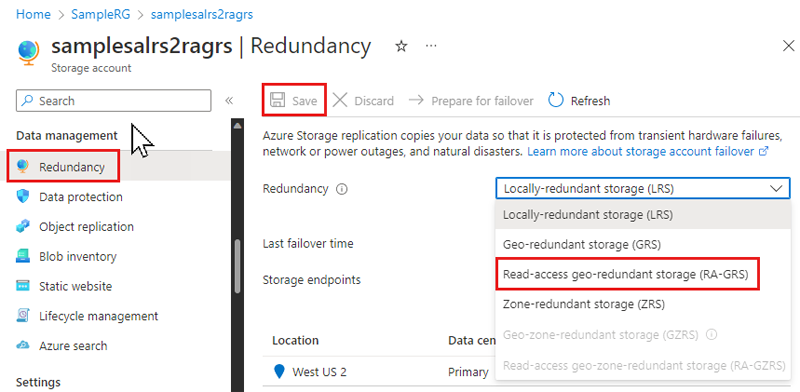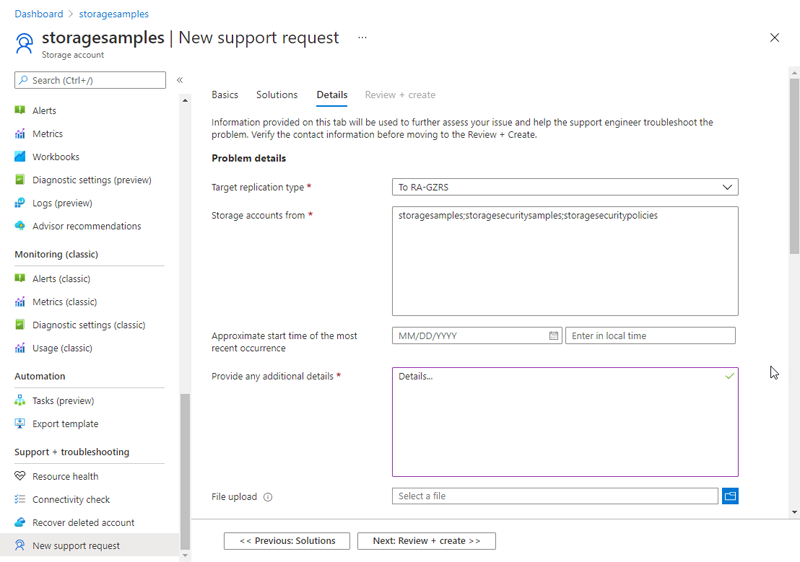Azure Storage-accounts migreren naar ondersteuning voor beschikbaarheidszones
In deze handleiding wordt beschreven hoe u Azure Storage-accounts migreert of converteert om ondersteuning voor beschikbaarheidszones toe te voegen.
Azure Storage slaat altijd meerdere kopieën van uw gegevens op, zodat deze worden beschermd tegen geplande en ongeplande gebeurtenissen, waaronder tijdelijke hardwarestoringen, netwerk- of stroomstoringen en grootschalige natuurrampen. Redundantie zorgt ervoor dat uw opslagaccount voldoet aan de SLA (Service-Level Agreement) voor Azure Storage, zelfs bij fouten.
Standaard worden gegevens in een opslagaccount drie keer gerepliceerd binnen één datacenter in de primaire regio. Als uw toepassing maximaal beschikbaar moet zijn, kunt u de gegevens in de primaire regio converteren naar zone-redundante opslag (ZRS). ZRS maakt gebruik van Azure-beschikbaarheidszones om gegevens binnen de primaire regio te repliceren in drie afzonderlijke datacenters.
Azure Storage biedt de volgende typen replicatie:
- Lokaal redundante opslag (LRS)
- Zone-redundante opslag (ZRS)
- Geografisch redundante opslag (GRS) of geografisch redundante opslag met leestoegang (RA-GRS)
- Geografisch zone-redundante opslag (GZRS) of geografisch zone-redundante opslag met leestoegang (RA-GZRS)
Zie Azure Storage-redundantie voor een overzicht van elk van deze opties.
In dit artikel worden twee basisopties beschreven voor het toevoegen van ondersteuning voor beschikbaarheidszones aan een opslagaccount:
- Conversie: als uw toepassing maximaal beschikbaar moet zijn, kunt u het opslagaccount in de primaire regio converteren naar zone-redundante opslag (ZRS), zonder downtime. ZRS maakt gebruik van Azure-beschikbaarheidszones om gegevens in de primaire regio te repliceren in drie afzonderlijke datacenters.
- Handmatige migratie: handmatige migratie biedt u volledige controle over het migratieproces, omdat u hulpprogramma's zoals AzCopy kunt gebruiken om naar een nieuw opslagaccount te gaan met de gewenste replicatie-instellingen op het moment van uw keuze. Deze optie houdt doorgaans downtime in.
Notitie
Zie Wijzigen hoe een opslagaccount wordt gerepliceerd voor meer informatie over het wijzigen van de wijze waarop uw opslagaccount wordt gerepliceerd.
Vereisten
Voordat u wijzigingen aanbrengt, bekijkt u de beperkingen voor het wijzigen van replicatietypen om inzicht te hebben in de opties voor het migreren of converteren van uw opslagaccount. Veel opslagaccounts kunnen rechtstreeks worden geconverteerd naar ZRS, terwijl andere een proces met meerdere stappen of een handmatige migratie vereisen. Nadat u de beperkingen hebt bekeken, kiest u de juiste optie in dit artikel om uw opslagaccount te converteren op basis van:
Vereisten voor downtime
Tijdens een conversie naar ZRS hebt u toegang tot gegevens in uw opslagaccount zonder verlies van duurzaamheid of beschikbaarheid. De SLA voor Azure Storage wordt onderhouden tijdens het conversieproces en er is geen gegevensverlies. Opslagservice-eindpunten, toegangssleutels, handtekeningen voor gedeelde toegang en andere accountopties blijven ongewijzigd na de conversie.
Als u kiest voor handmatige migratie, is enige downtime vereist, maar hebt u meer controle over wanneer het proces wordt gestart en voltooid.
Optie 1: conversie
Tijdens een conversie hebt u toegang tot gegevens in uw opslagaccount zonder verlies van duurzaamheid of beschikbaarheid. De SLA voor Azure Storage wordt onderhouden tijdens het migratieproces en er is geen gegevensverlies gekoppeld aan een conversie. Opslagservice-eindpunten, toegangssleutels, handtekeningen voor gedeelde toegang en andere accountopties blijven ongewijzigd na de migratie.
Wanneer een conversie uitvoeren
Voer een conversie uit als:
- U wilt uw opslagaccount converteren van LRS naar ZRS in de primaire regio zonder downtime van de toepassing.
- U hoeft de wijziging niet op een bepaalde datum te hebben voltooid. Hoewel Microsoft uw aanvraag voor conversie onmiddellijk afhandelt, is er geen garantie wanneer deze wordt voltooid. Over het algemeen geldt dat hoe meer gegevens uw account bevat, hoe langer het duurt om die gegevens te repliceren. Als u meer controle wilt over de timing van een migratie, kunt u overwegen om handmatige migratie te gebruiken.
- U wilt de hoeveelheid handmatige inspanning die nodig is om de wijziging te voltooien, minimaliseren.
Overwegingen voor conversie
Conversie kan in de meeste situaties worden gebruikt om ondersteuning voor beschikbaarheidszones toe te voegen, maar in sommige gevallen moet u meerdere stappen uitvoeren of een handmatige migratie uitvoeren. Als u bijvoorbeeld ook wilt migreren van LRS naar RA-GZRS, moet u een proces in twee stappen uitvoeren. Voer de conversie naar ZRS uit als één stap en wijzig vervolgens als afzonderlijke stap van ZRS naar RA-GZRS. Deze stappen kunnen in elke volgorde worden uitgevoerd.
Een conversie uitvoeren
Een conversie kan op twee manieren worden gerealiseerd:
- Een door de klant geïnitieerde conversie
- Een conversie aanvragen door een ondersteuningsaanvraag te maken
Door de klant geïnitieerde conversie
Door de klant geïnitieerde conversie voegt een nieuwe optie toe voor klanten om een conversie te starten. In plaats van dat klanten nu een ondersteuningsaanvraag moeten openen, kunnen ze de conversie rechtstreeks vanuit de Azure Portal aanvragen. Eenmaal gestart, kan het nog steeds tot 72 uur duren voordat de conversie daadwerkelijk begint, maar mogelijke vertragingen met betrekking tot het openen en beheren van een ondersteuningsaanvraag worden geëlimineerd.
Door de klant geïnitieerde conversie is alleen beschikbaar via de Azure Portal, niet via PowerShell of de Azure CLI. Voer de volgende stappen uit om de conversie te starten:
Ga in Azure Portal naar uw opslagaccount.
Selecteer onder Gegevensbeheerde optie Redundantie.
Werk de redundantie-instelling bij.
Selecteer Opslaan.
Een conversie aanvragen door een ondersteuningsaanvraag te maken
Klanten kunnen nog steeds een conversie aanvragen door een ondersteuningsaanvraag bij Microsoft te openen.
Belangrijk
Als u meer dan één opslagaccount wilt converteren, maakt u één ondersteuningsticket en geeft u de namen op van de accounts die u wilt converteren op het tabblad Aanvullende details .
Volg deze stappen om een conversie aan te vragen bij Microsoft:
Navigeer in de Azure Portal naar een opslagaccount dat u wilt converteren.
Selecteer onder Ondersteuning en probleemoplossingde optie Nieuwe ondersteuningsaanvraag.
Vul het tabblad Probleembeschrijving in op basis van uw accountgegevens:
- Samenvatting: (wat beschrijvende tekst).
- Probleemtype: Selecteer Technisch.
- Abonnement: Selecteer uw abonnement in de vervolgkeuzelijst.
- Service: selecteer Mijn services en vervolgens Opslagaccountbeheer als servicetype.
- Resource: selecteer een opslagaccount dat u wilt converteren. Als u meerdere opslagaccounts wilt opgeven, kunt u dit doen op het tabblad Aanvullende details .
- Probleemtype: Kies Gegevensmigratie.
- Subtype probleem: kies Migreren naar ZRS, GZRS of RA-GZRS.
Selecteer Next. Het tabblad Aanbevolen oplossing wordt mogelijk kort weergegeven voordat het naar de pagina Oplossingen overschakelt. Op de pagina Oplossingen kunt u controleren of uw opslagaccount(s) in aanmerking komen voor conversie:
- Doelreplicatietype: (kies de gewenste optie in de vervolgkeuzelijst)
- Opslagaccounts van: (voer de naam van één opslagaccount of een lijst met accounts in, gescheiden door puntkomma's)
- Selecteer Indienen.
Onderneem de juiste actie als de resultaten aangeven dat uw opslagaccount niet in aanmerking komt voor conversie. Als deze in aanmerking komt, selecteert u Terug naar ondersteuningsaanvraag.
Selecteer Next. Als u meerdere opslagaccounts wilt migreren, geeft u op het tabblad Details de naam op voor elk account, gescheiden door een puntkomma.
Vul de extra vereiste informatie in op het tabblad Aanvullende details en selecteer vervolgens Beoordelen en maken om uw ondersteuningsticket te controleren en in te dienen. Een ondersteuningsmedewerker neemt contact met u op om hulp te bieden die u mogelijk nodig hebt.
Optie 2: Handmatige migratie
Een handmatige migratie biedt meer flexibiliteit en controle dan een conversie. U kunt deze optie gebruiken als de migratie op een bepaalde datum moet zijn voltooid of als conversie niet wordt ondersteund voor uw scenario. Handmatige migratie is ook handig bij het verplaatsen van een opslagaccount naar een andere regio. Zie Een Azure Storage-account verplaatsen naar een andere regio voor meer informatie.
Wanneer gebruikt u een handmatige migratie?
Gebruik een handmatige migratie als:
De migratie moet op een bepaalde datum zijn voltooid.
U wilt uw gegevens migreren naar een ZRS-opslagaccount dat zich in een andere regio bevindt dan het bronaccount.
Uw opslagaccount is een premium-pagina-blob- of blok-blob-account.
Uw opslagaccount bevat gegevens die zich in de archieflaag bevinden en het zou te duur zijn om de gegevens te rehydrateren voordat u het account converteert.
Azure Storage-accounts handmatig migreren
Uw Azure Storage-accounts handmatig migreren:
Maak een nieuw opslagaccount in de primaire regio met zone-redundante opslag (ZRS) als redundantie-instelling.
Kopieer de gegevens van uw bestaande opslagaccount naar het nieuwe opslagaccount. Gebruik een van de volgende opties om een kopieerbewerking uit te voeren:
Optie 1: Kopieer gegevens met behulp van een bestaand hulpprogramma zoals AzCopy, Azure Data Factory, een van de Azure Storage-clientbibliotheken of een betrouwbaar hulpprogramma van derden.
Optie 2: Als u bekend bent met Hadoop of HDInsight, kunt u zowel het bronopslagaccount als het doelopslagaccount koppelen aan uw cluster. Parallelliseer vervolgens het gegevenskopieerproces met een hulpprogramma zoals DistCp.
Bepaal welk type replicatie u nodig hebt en volg de instructies in Wijzigen hoe een opslagaccount wordt gerepliceerd.
Volgende stappen
Zie voor gedetailleerde richtlijnen voor het wijzigen van de replicatieconfiguratie voor een Azure Storage-account van elk type in een ander type:
Zie voor meer informatie over het verplaatsen van een Azure Storage-account naar een andere regio:
Meer informatie over: